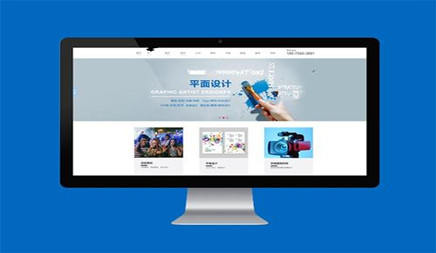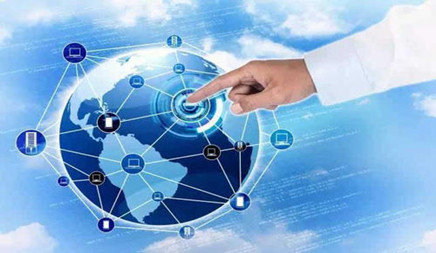网站建设后台的多页签功能怎么使用(二)?
时间:2021-07-16 | 标签: | 作者:Q8 | 来源:网络
小提示:您能找到这篇{网站建设后台的多页签功能怎么使用(二)?}绝对不是偶然,我们能帮您找到潜在客户,解决您的困扰。如果您对本页介绍的网站建设后台的多页签功能怎么使用(二)?内容感兴趣,有相关需求意向欢迎拨打我们的服务热线,或留言咨询,我们将第一时间联系您! |
后台的多页签功能怎么使用?本文就从多页签的制作过程、菜单打开页签及页面来为大家作出详细解析。
3. 制作过程
3.1 准备三个中继器
在画布上拖入三个中继器,分别命名为“菜单”、“页签”、“页面”,并参照下面步骤进行设置。
(1)设置“菜单”中继器
设置中继器的列为“id”(其值需要具有唯一性),“menu”(存储菜单名称)和“url”(存储菜单指向的页面链接)并添加一些自定义数据,中继器中自带的“矩形”元做一个小程序得多少钱件样式请自行设置。修改中继器的“每项加载时”用例。
(2)设置“页签”中继器
设置中继器的列为“id”和“menu”,并清空自带的数据,中继器中自带的“矩形”元件样式请自行设置,修改中继器的“每项加载时”用例。
(3)设置“页面”中继器
设置中继器的列为“id”,“url”和“sort”(存储排序序号),清空自带数据,保留一个空白行(或在url中定义一个初始页面),删除中继器中的矩形,并拖入一个内联框架,修改中继器的“每项加载时”用例,修改中继器的分页样式(多页显示,每页项目数1)。
3.2 实现点击菜单打开页签及页面
回到“菜单”中继器中,在“矩形”元件上设置“鼠标单击时”用例,分别向中继器“页签”和“页面”中插入一行数据。“页签”中继器中插入的是当前菜单的“id”和“menu”,以便新增的页签可以显示菜单的名称,“页面”中继器中插入的是当前菜单的“id”和“url”,以便新增的页面可以在其内联框架中显示菜单对应的页面。李宁
这时候我们可以预览一下原型,当你点击菜单时,你会发现:页签不断向后增加,而页面并没有显示(或者只显示了第一个菜单对应的页签,之后的就不再显示),没关系,我们现在总结一下原型存在的问题,然后在接下来的步骤中逐一解决。
其实这里会出现很多问题,有简单有复杂,这里我根据问题的优先级先拿出三个来解决,因为解决了这三个问题,我们的原型在要求比较低的情况下可以到此为止了,已经能够满足基本的演示。那这三个问题就是:
问题①:页面不能正常显示
问题②:我希望点击已打开的页签时,实现页签及页面的切换
问题③:我希望当前打开的页签可以突出显示
以上就是小编对于网站建设后台的多页签功能怎么使用的解答。

|
上一篇:网站建设的重要性不容小觑
下一篇:网站建设后台的多页签功能怎么使用(三)?
版权声明:以上主题为“网站建设后台的多页签功能怎么使用(二)?"的内容可能是本站网友自行发布,或者来至于网络。如有侵权欢迎联系我们客服QQ处理,谢谢。
相关内容
- 网站建设后台的多页签功能怎么使用(一
可能很多站长都知道网站的后台有多页签功能,但是不...
- 网站建设后台的多页签功能怎么使用(五
如果大家对网站建设后台的多页签功能不熟悉的话,可...
- 网站建设后台的多页签功能怎么使用(四
网站建设后台的多页签功能怎么使用?随着互联网科技...
- 网站建设后台的多页签功能怎么使用(三
网站建设的后台经常会有这样的功能:左侧是导航菜单...
小编精选
扫码咨询

打开微信扫码或长按识别二维码
小提示:您应该对本页介绍的“网站建设后台的多页签功能怎么使用(二)?”相关内容感兴趣,若您有相关需求欢迎拨打我们的服务热线或留言咨询,我们尽快与您联系沟通网站建设后台的多页签功能怎么使用(二)?的相关事宜。
关键词:网站建设后台的多页签功